Windows10系统之家 - 安全纯净无插件系统之家win10专业版下载安装
时间:2016-09-22 10:45:43 来源:Windows10之家 作者:hua2015
一些朋友反馈在Win10系统中打开很多程序后系统会变得很慢,其实此时需一个一个关也麻烦,那么有无办法一键关闭所有程序呢?下面小编就分享Win10创建快捷方式实现一键关闭所有程序的设置方法。
1、在桌面上右键,选择“新建——快捷方式”。
2、键入对象的位置中输入:taskkill /F /FI "USERNAME eq XXX" /FI "IMAGENAME ne explorer.exe" /FI "IMAGENAME ne dwm.exe" (请注意:此处XXX表示当前的用户名),点击下一步;
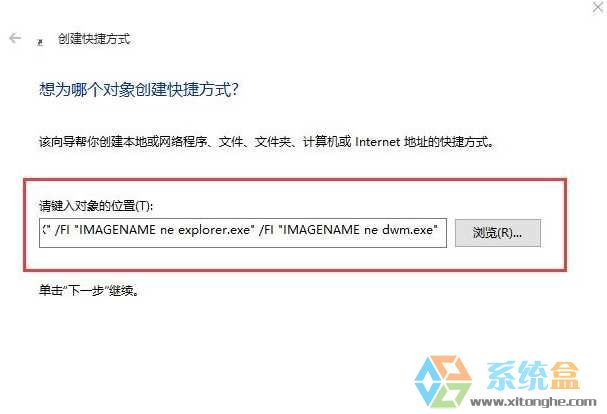
3、输入想要的名称,进行命名,完成 后点击完成按钮即可。
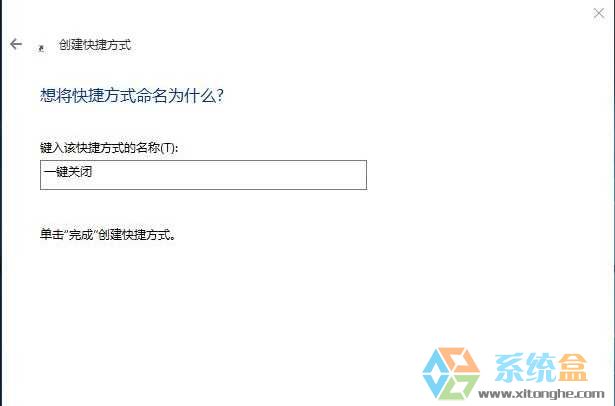
通过以上Win10创建快捷方式实现一键关闭所有程序的设置方法介绍后,如果想让关闭Win10的所有程序就变得十分简单,可参照以上方法进行设置。
热门教程
热门系统下载
热门资讯





























